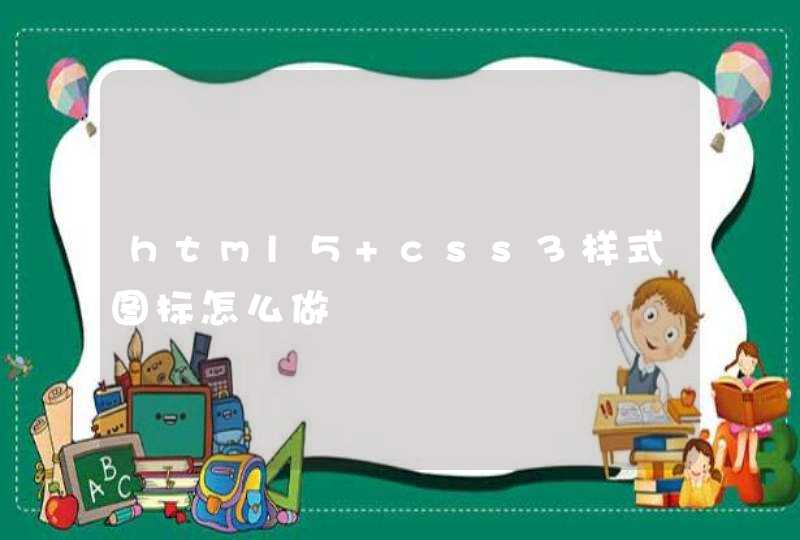直接对两台电脑进行文件的共享即可,具体操作步骤如下:
1、打开电脑,找到并打开“网络与共享中心”,并在新窗口中点击“更改高级共享位置”。
2、点击“启用网络发现”和“启用文件和打印机共享”,点击保存修改。
3、之后点击Windows防火墙。
4、再点关闭防火墙。
5、回到电脑桌面,选择想要传输的文件,点击鼠标右键,在弹出的栏目中选择共享,点击特定用户。
6、在文件共享页面中,点击添加。
7、选择想要添加的另一台电脑的名称,以及权限即可。
注意事项:
1、在使用电脑的时候,要定时的对电脑文件进行备份,以防文件丢失。
2、在使用电脑的过程中,要定时的对电脑进行清理。
3、在使用电脑的过程中,一定要规范的操作电脑。
4、在不知道问题所在的情况下,一定要第一时间联系专业的人员进行处理。
5、在使用电脑进行传文件的时候,一定要注意两电脑之间的安全。
6、在使用电脑的时候,不要随意的浏览或者点击一些带有病毒的软件。
一般情况来说,最常见的确保文件安全的方法之一是将文件同步到移动硬盘,以确保数据安全。那么怎么设置电脑文件同步到另一个电脑? 1、 局域网的话之间再系统中设置文件共享即可。 2、 在“控制面板所有控制面板项网络和共享中心高级共享设置”开启发现和共享。 3、 右键需要共享的文件夹,点属性,然后转到以下选卡,并在权限中设置用户访问权限。 4、 然后局域网PC在此电脑中点击网络找到另一台PC就可以访问它的共享文件了。 5、 外网设备访问需要借助于花生壳DDNS或是蒲公英异地组网之类的软件,这里就不展开了,感兴趣可以搜一下。 以上的就是关于怎么设置电脑文件同步到另一个电脑的内容介绍了。两台电脑共享文件的方法如下:
电脑:联想电脑天逸510S。
系统:Windows7。
软件:本地设置。
1、右键点击需要共享的文件夹或文件,选择“属性”。
2、点击“共享”,打开“网络和共享中心”。
3、启用如图共享的三个设置。
4、关闭密码保护,点击“保存修改”。
5、选择“共享”,选择需要共享的用户。
6、点击“共享”即可。